Poista Safari redirect virus (Viruksen Poisto-ohjeet) - Ilmaiset Ohjeet
Safari redirect viruksen Poisto-ohje
Mikä on Safari uudelleenohjaus virus?
Safari uudelleenohjaus virus etsii heikkouksia selaimestasi

Safari uudelleenohjaus virus laukaista useita erilaisia tapahtumia, jotka keskeyttävät nettiselaamisesi. Kuten jo otsikko ehdottaa, tämä virus Safari selaimella voi johtaa sinut hämärille sivuille, jotka vaivaavat sinua ärsyttävillä hälytyksillä asentaa määrättyjä sovelluksia tai saastuttaa sinut vaivalloisilla mainoksilla.
Vaikka MacOs järjestelmässä on parempi immuniteetti virtuaalisille uhille, on sinisilmäistä ajatella, että järjestelmä ei ole ollenkaan haavoittuvainen. Viimeaikaiset tutkimukset ovat löytäneen useita haavoittuvuuksia macOs järjestelmässä sekä Safari selaimessa.
Safari uudelleenohjaus virus sattuu valitettavasti olemaan yksi niistä selaimen haittaohjelmista, jotka etsivät tällaisia haavoittuvuuksia. Se on vastaava kuin muille selaimille tarkoitetut virukset:
- Chrome uudelleenohjaus virus
- Internet Explorer uudelleenohjaus tartunta
- Firefox uudelleenohjaus virus
Safari uudelleenohjaus haittaohjelma ei yleensä toimi määrättynä sovelluksena, Siksi sen huomaaminen voi kestää normaalia kauemmin. Et välttämättä löydä mitään hämäriä ohjelmia järjestelmästä poistettavaksi, vaikka tartunta voi aiheuttaa hämärien ohjelmien asennuksen.
Puhutaan tarkemmin käytöksestä ja oireista, jotka voivat auttaa sinua päättelemään onko Safari selaimesi saastunut. Jos taistelet jo ärsyttäviä mainoksia vastaan, niin suorita Safari uudelleenohjaus viruksen poisto vakoiluohjelman poistajalla, kuten FortectIntego tai Malwarebytes. On todella suositeltavaa lukea manuaaliset poisto-ohjeet varmuuden vuoksi.
Safari uudelleenohjaus haittaohjelman eri sävyt
Kun tällainen tartunta tulee selaimellesi, se antaa itsensä ilmi, kun se:
- Uudelleenohjaa sinua osto- tai elokuvasivuille, joissa on heikko SSL sertifikaatti
- Harhaanjohtaa sinut sivuille, jotka mainostavat pornograafista materiaalia
- Promotoi potentiaalisesti petollisia selaimen laajennuksia
- Kehottaa sinua asentamaan Safari päivityksiä tai hämäriä selaimen skannereita
- Uudelleenohjaa sinua selainpohjaisille teknisen tuen huijauksille
- Hukuttaa sinut sponsoroituihin mainoksiin
Ennemmin tai myöhemmin tulet huomaamaan, että selaimessa on jotain vaarallista. Safari teknisen tuen huijaus ja pakotetut päivitykset ovat kaikkein suosituimmat versiot tästä Safari selaimen viruksesta.
Kun puhutaan jälkimmäisestä, niin voit helposti erottaa laillisen päivityshälytyksen ja tekaistun pop-up ilmoituksen katsomalla URL osoitteen tällaisesta päivityksestä. Vaikka jokainen ilmoitus vaikuttaa samanlaiselta alkuperäisen kanssa, tämä URL osoite sisältää useita numeroita ja merkkejä, jotka osoittavat, että päivitys ei ole Apple yrityksen tukema.
Uudelleenohjaus viruksen toinen suosittu tapa on ohjat sinua tuntemattomille sivuille, jotka pyytävät sinua asentamaan kyseenalaisen Adobe Flash Playerin tai muun työkalun. 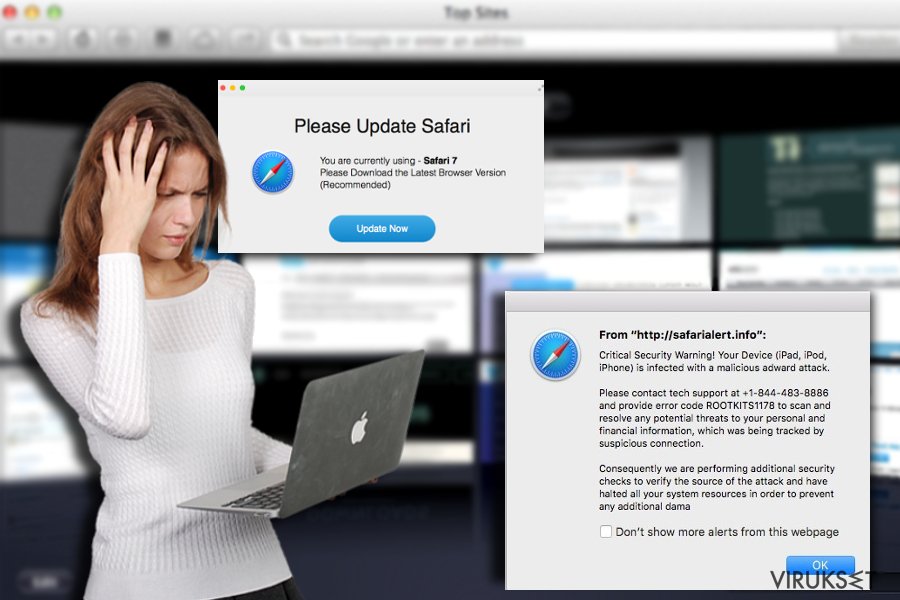
Jotkut tällaiset sivut käyttäytyvät kohtalaisen aggressiivisesti: sinua pyydetään sallimaan laajennus sivulta poistamiseksi. Tällaisissa tapauksissa ei ole tarpeen sallia lisäosia, vaan sulkea sivu pakolla.
Toinen versio selaimen uudelleenohjaus viruksesta toimii nettiskriptien avulla, jotka voivat uudelleenohjata sivuille, joiden pitäisi hälyttää tietokoneesi olevan saastunut. Yleensä tällaisten selainuhkien kehittäjät käyttävät hyväkseen tunnettujen uhkien nimiä pelottaakseen käyttäjiä yhä enemmän.
Väitteet, että tietokoneesi on “estetty” tai “blokattu” ovat täysin absurdeja. Tällaiset viestit sisältävät aina puhelinnumeron ja kehottavat sinua tarttumaan toimeen 5:n minuutin kuluttua. Tällaisissa tapauksissa voit sulkea välilehden Aktiviteetti Monitorin kautta.
Toinen mahdollinen skenaario Safari selaimen uudelleenohjaus haittaohjelmassa on sen uudelleenohjaus sivuille, jotka sisältävät exploit kittejä. Jälkimmäistä on käytetty useiden lunnasohjelmien luojien toimesta, kuten Cerber tai CryptoMix.
Tämän lisäksi, selaimen haittaohjelma käyttää Clickonce haittaohjelma teknologiaa. Kuten titteli kertoo, tämä teknologia auttaa haittaohjelman kaappausta, kun käyttäjä klikkaa linkkiä tai saastunutta tiedostoa.
Tämän lisäksi, sinun tulee olla tietoinen, että uudelleenohjaus tartunnat vakoilevat myös käyttäjiä. Koska se toimii nettiskriptien avulla, niin niitä voidaan käyttää vakoilemaan tunnistamaan käyttäjien nettiselaamisen tavat.
On mahdollista, että ne voivat koettaa kerätä myös henkilökohtaisia tietoja. Tämän tuloksena, roskapostisi voi täyttyä viesteistä, jotka tarjoavat hämäriä tuotteita tai palveluita. Joissain tapauksissa vielä ilkeämpi liite voidaan toimittaa tällaisen sähköpostin mukana.
Kun puhutaan mobiilikäyttäjistä, jotka käyttävät Safari mobiiliversiota, heidän tulee olla erittäin tarkkana. Määrätyt variaatiot selaimen uudelleenohjaus tartunnasta eivät vain hukuta sinua mainoksiin, mutta uudelleenohjaavat sinua hämärille sivuille, jotka ohjaavat sinut laillisilta sivuilta, kuten esimerkiksi Google, Yahoo, tai Amazon.
Tunnistus- ja estovihjeet
Jos kärsit PC Safari uudelleenohjaus viruksesta, sinulla on paljon vaihtoehtoja sen välttämiseen. Yllä olevien oireiden tarkkailu, uudelleenohjaus haittaohjelma toimii nettiskriptillä, joka ei ole näkyvä tavallisille käyttäjille. Niiden ”muodoton” olomuoto antaa niiden käyttää useita komentoja. Tulet luultavasti kohtaamaan niitä peer-to-peer jakosivuilla tai mainosten tukemilla elokuvien striimaus- sekä pelisivuilla.
Tällaisilla sivuilla on mainoksia, jotka sanovat “No one has played this game..”, “Things no one knew about…”, jne. Näillä sivustoilla on usein tekaistuja painikkeita, jotka ehdottavat asentamaan todella epäilyttäviä skannereita. Jos kohtasit Safari uudelleenohjaus kaappauksen tällä tavalla, niin tulet tarvitsemaan haittaohjelman poistajan apua tartunnan poistamiseksi.
Tämän lisäksi, vaikka Safari selaimen uudelleenohjaus virus ei toimi sovellusten kautta, niin sinun kannattaa kiinnittää huomiota asennusvelhoon. Ohjelmasta riippumatta, valitse ”Kustomoitu” asennustapa huomataksesi turhat lisäosat ja poista ne.
Poista Safari uudelleenohajus haittaohjelma
Voidaksesi tunnistaa ja poistaa kaikki selainviruksen komponentit, sinun kannattaa yhdistää kaksi poistotapaa – automaattinen Safari uudelleenohjaus viruksen poisto sekä manuaalinen. Mitä tulee jälkimmäiseen, alla löydät ohjeet, kuinka voit poistaa kaikki hämärät laajennukset, jotka voivat liittyä ärsyttävään uudelleenohjaus ongelmaan.
Ohjeet näyttävät myös, miten suorittaa täysi selaimen resetointi nettiskriptien poistamiseksi. Tämä auttaa sinua poistamaan Safari uudelleenohjaus viruksen. Voit myös tutkia listan järjestelmä sovelluksista, jotta voit tietää, onko tietokoneellasi joitain hämäriä sovelluksia.
Voit poistaa viruksen vahingot FortectIntego avulla. SpyHunter 5Combo Cleaner ja Malwarebytes ovat suositeltavia löytämään potentiaalisesti ei toivotut ohjelma sekä virukset kaikkine tiedostoineen ja niihin liittyvine rekisterimerkintöineen.
Manuaalinen Safari redirect viruksen Poisto-ohje
Poista Windowsista
Poistaaksesi Safari uudelleenohjaus virus Windows 10/8 laitteilta, ole hyvä ja seuraa näitä askeleita:
- Kirjoita Control Panel/Ohjauspaneeli Windows hakulaatikossa ja paina Enter tai paina hakutulosta.
- Osiossa Programs, valitse Uninstall a program.

- Löydä listalta merkinnät, jotka liittyvät Safari uudelleenohjaus virus (tai muut viimeksi asennetut epäilyttävät ohjelmat).
- Klikkaa oikealla sovellukseen ja valitse Uninstall.
- Jos User Account Control ilmaantuu, paina Yes.
- Odota, kunnes poistoprosessi on valmis ja paina OK.

Jos olet Windows 7/XP käyttäjä, jatka seuraavia ohjeita seuraamalla:
- Paina Windows Start > Control Panel oikealla (jos olet Windows XP käyttäjä, paina Add/Remove Programs).
- Ohjauspaneelissa, paina Programs > Uninstall a program.

- Valitse ei toivotut sovellukset painamalla sitä kerran.
- Ylhäältä, paina Uninstall/Change.
- Vahvistuslaatikossa, paina Yes.
- Paina OK kun poistoprosessi on valmis.
Poista Safari redirect Mac OS X järjestelmästä
-
Jos käytössäsi on OS X, klikkaa Go painiketta näytön vasemmassa yläkulmassa ja valitse Applications.

-
Odota kunnes näet Applications kansion ja etsi Safari redirect tai muut siellä olevat epäilyttävät ohjelmat. Klikkaa jokaista tällaista merkintää ja valitse Move to Trash.

Nollaa MS Edge/Chromium Edge
Poista ei-toivotut laajennukset MS Edge selaimelta:
- Valitse Menu (kolme pystypistettä selainikkunan oikeasta yläkulmasta) ja valitse Extensions.
- Listalta, valitse laajennukset ja paina Hammasratas kuvaketta.
- Paina Uninstall alhaalta.

Poista evästeet ja muut selaintiedot:
- Paina Menu (kolme pystypistettä selainikkunan oikeasta yläkulmasta) ja valitse Privacy & security.
- Osiossa Clear browsing data, valitse Päätä mitä poistat.
- Valitse kaikki (paitsi salasanat, vaikka voit laittaa myös medialisenssit mukaan, jos käytössä) ja paina Clear.

Nollaa uuden välilehden ja kotisivun asetukset:
- Paina menu kuvaketta ja valitse Settings.
- Etsi On startup osio.
- Paina Disable jos löydät epäilyttäviä sivustoja.
Nollaa MS Edge jos yllä olevat askeleet eivät toimineet:
- Paina Ctrl + Shift + Esc ja avaa Tehtävienhallinta.
- Paina More details nuolta ikkunan alareunassa.
- Valitse Details välilehti.
- Selaa nyt alas ja etsi kaikki merkinnä, joissa on Microsoft Edge nimi. Klikkaa oikealla jokaista ja valitse End Task jotta MS Edge sammuu.

Jos tämä ratkaisu ei auttanut sinua, sinun pitää käyttää edistynyttä Edge nollaustapaa. Muista pitää mielessäsi, että sinun pitää varmuuskopioida tiedostosi ennen jatkamista.
- Etsi seuraava kansio tietokoneeltasi: C:\\Users\\%username%\\AppData\\Local\\Packages\\Microsoft.MicrosoftEdge_8wekyb3d8bbwe.
- Paina Ctrl + A näppäimistöltäsi ja valitse kaikki kansiot.
- Klikkaa oikealla ja valitse Delete

- Nyt Klikkaa Start painiketta Oikealla ja valitse Windows PowerShell (Admin).
- Kun uusi ikkuna aukeaa, kopioi ja liitä seuraava komento ja paina sitten Enter:
Get-AppXPackage -AllUsers -Name Microsoft.MicrosoftEdge | Foreach {Add-AppxPackage -DisableDevelopmentMode -Register “$($_.InstallLocation)\\AppXManifest.xml” -Verbose

Ohjeet Chromium-pohjaiselle Edge selaimelle
Poista laajennukset MS Edge selaimelta (Chromium):
- Avaa Edge ja paina valitse Settings > Extensions.
- Poista ei-toivotut laajennukset painamalla Remove.

Tyhjennä välimuisti ja sivustotiedot:
- Paina Menu ja mene Settings.
- Valitse Privacy and services.
- Osiossa Clear browsing data, valitse Choose what to clear.
- Osiossa Time range, valitse All time.
- Valitse Clear now.

Nollaa Chromium-pohjainen MS Edge:
- Paina Menu ja valitse Settings.
- Valitse vasemmalta Reset settings.
- Valitse Restore settings to their default values.
- Vahvista painamalla Reset.

Nollaa Mozilla Firefox
Poista vaarallinen laajennus:
- Avaa Mozilla Firefox selain ja klikkaa Menu (kolme vaakaviivaa ikkunan oikeassa yläkulmassa).
- Valitse Add-ons.
- Täällä, valitse laajennus, joka liittyy Safari uudelleenohjaus virus ja klikkaa Remove.

Nollaa kotisivu:
- Klikkaa kolmea vaakaviivaa valikon oikeassa yläkulmassa.
- Valitse Options.
- Home vaihtoehdon alla, anna sivu, jonka haluat avautuvan, kun avaat Mozilla Firefox selaimen.
Tyhjennä evästeet ja sivustotiedot:
- Klikkaa Menu ja valitse Options.
- Mene Privacy & Security osioon.
- Selaa alas ja etsi Cookies and Site Data.
- Klikkaa Clear Data…
- Valitse Cookies and Site Data, sekä Cached Web Content ja paina Clear.

Nollaa Mozilla Firefox
Jos Safari uudelleenohjaus virus ei poistunut yllä olevien ohjeiden avulla, niin nollaa Mozilla Firefox:
- Avaa Mozilla Firefox selain ja klikkaa Menu.
- Mene Help osioon ja valitse Troubleshooting Information.

- Give Firefox a tune up osiossa, klikkaa Refresh Firefox…
- Kun pop-up ilmaantuu, niin vahvista toiminto painamalla Refresh Firefox – tämän pitäisi suorittaa Safari uudelleenohjaus virus poisto.

Nollaa Google Chrome
Poista vaaralliset laajennukset Google Chrome selaimelta:
- Avaa Google Chrome, paina Menu (kolme pystypistettä oikeassa yläkulmassa) ja valitse More tools > Extensions.
- Uudelleen avautuvassa ikkunassa näet kaikki asennetut laajennukset. Poista epäilyttävät laajennukset painamalla Remove.

Puhdista välimuisti ja verkkotiedot Chrome selaimelta:
- Paina Menu ja valitse Settings.
- Osiosta Privacy and security, valitse Clear browsing data.
- Valitse Browsing history, Cookies and other site data, sekä Cached images ja files.
- Paina Clear data.

Vaihda kotisivusi:
- Paina menu ja valitse Settings.
- Etsi epäilyttäviä sivustoja On startup osiosta.
- Paina Open a specific or set of pages ja paina kolmea pistettä löytääksesi Remove vaihtoehdon.
Nollaa Google Chrome:
Jos aikaisemmat tavat eivät auttaneet sinua, nollaa Google Chrome poistaaksesi kaikki komponentit:
- Paina Menu ja valitse Settings.
- Osiosta Settings, selaa alas ja paina Advanced.
- Selaa alas ja etsi Reset and clean up osio.
- Paina sitten Restore settings to their original defaults.
- Vahvista painamalla Reset settings viimeistelläksesi poiston.

Nollaa Safari
Seuraa ohjeita tarkasti voidaksesi poistaa Safari uudelleenohjaus viruksen kokonaan. Jos sinut uudelleenohjattiin selaimen teknisen tuen huijaukseen, sinun pitää ehkä avata Activity Monitor, etsiä selaimen aktiviteettien prosessi ja painaa Force Quit.
Poista ei-toivotut laajennukset Safari selaimelta:
- Paina Safari > Preferences…
- Uudessa ikkunassa, paina Extensions.
- Valitse ei-toivottu laajennus, joka liittyy Safari uudelleenohjaus virus ja valitse Uninstall.

Poista evästeet ja muut sivustotiedot Safari selaimelta:
- Paina Safari > Clear History…
- Avautuvasta valikosta, osiossa Clear, valitse all history.
- Vahvista painamalla Clear History.

Nollaa Safari elleivät yllä mainitut askeleet auttaneet sinua:
- Paina Safari > Preferences…
- Mene Advanced välilehteen.
- Laita ruksi Show Develop menu valikkopalkissa.
- Paina valikkopalkissa Develop, ja valitse Empty Caches.

Kun olet poistanut tämän potentiaalisesti ei toivotun ohjelman (PUP) ja korjannut kaikki nettiselaimesi, me suosittelemme PC järjestelmäsi tarkistamista maineikkaalla haittaohjelman poistajalla. Tämä auttaa sinua poistamaan Safari redirect rekisterimerkinnät ja tunnistaa myös vastaavat loiset tai mahdolliset haittaohjelmat tietokoneellasi. Voit käyttää tähän tarkoitukseen meidän arvostamia haittaohjelman poistajia: FortectIntego, SpyHunter 5Combo Cleaner tai Malwarebytes.
Suositeltavaa sinulle
Älä anna hallituksen vakoilla sinua
Hallituksella on useita ongelmia, mitä tulee käyttäjien tietojen seuraamiseen ja asukkaiden vakoiluun, joten sinun kannattaa ottaa tämä huomioon ja oppia lisää hämärien tietojen keräystavoista. Vältä ei-toivottua hallituksen seurantaa tai vakoilua ja ole täysin nimetön internetissä.
Voit valita eri sijainnin, kun menet verkkoon ja käyt käsiksi materiaalin, jota haluat ilman sisältörajoituksia. Voit helposti nauttia riskittömästä internetyhteydestä pelkäämättä hakkerointia, kun käytät Private Internet Access VPN palvelua.
Hallitse tietoja joihin hallitus tai muu toivomaton osapuoli voi päästä käsiksi ja selata nettiä ilman vakoilua. Vaikka et ota osaa laittomiin toimiin tai luotat valitsemiisi palveluihin, alustoihin, epäilet omaa turvallisuuttasi ja teet varotoimia käyttämällä VPN palvelua.
Varmuuskopioi tiedot myöhempää käyttöä varten, haittaohjelmahyökkäyksen varalta
Tietokoneen käyttäjät voivat kärsiä useista menetyksistä verkkotartuntojen takia tai omien virheiden takia. Haittaohjelman luomat ohjelmaongelmat tai suorat tietojen menetykset salauksen takia, voi johtaa ongelmiin laitteellasi tai pysyviin vahinkoihin. Kun sinulla on kunnolliset päivitetyt varmuuskopiot, voit helposti palauttaa ne sellaisen tapahtuman jälkeen ja palata töihin.
On tärkeää luoda päivityksiä varmuuskopioistasi, kun laitteeseen tehdään muutoksia, jotta voit päästä takaisin pisteeseen, jossa työskentelit haittaohjelman tehdessä muutoksia tai ongelmat laitteella aiheuttavat tiedostojen tai suorituskyvyn saastumisen. Luota tällaiseen käytökseen ja tee tietojen varmuuskopioinnista päivittäinen tai viikoittainen tapa.
Kun sinulla on aikaisempi versio jokaisesta tärkeästä dokumentista tai projektista, niin voit välttää turhautumisen ja hajoamiset. Se on kätevää, kun haittaohjelma tapahtuu yllättäen. Käytä Data Recovery Pro järjestelmän palautukseen.


